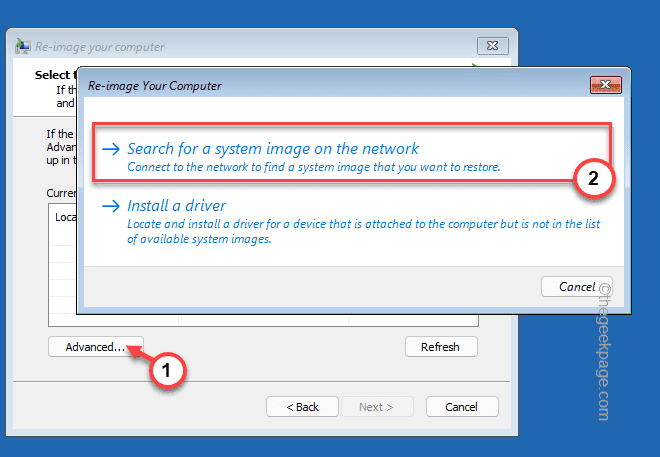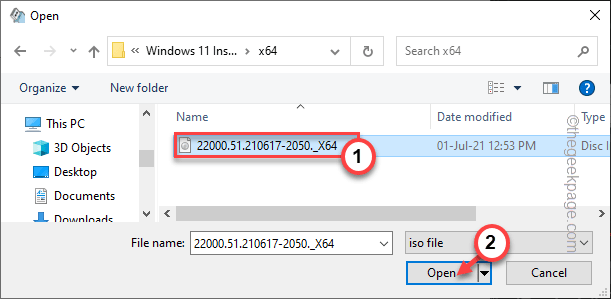Voit korjata sen suorittamalla SFC- ja DISM-skannauksen
- Windows-päivitysvirhe saattaa johtua vioittuneista järjestelmätiedostoista tai vahingoittuneista Windows-päivityskomponenteista.
- Tämä opas kattaa kaikki saatavilla olevat korjaukset ongelman ratkaisemiseksi.

XASENNA NAPSAUTTAMALLA LATAA TIEDOSTOA
Tämä ohjelmisto korjaa yleiset tietokonevirheet, suojaa sinua tiedostojen katoamiselta, haittaohjelmilta ja laitteistohäiriöiltä ja optimoi tietokoneesi parhaan mahdollisen suorituskyvyn saavuttamiseksi. Korjaa PC-ongelmat ja poista virukset nyt kolmessa helpossa vaiheessa:
- Lataa Restoro PC Repair Tool joka tulee Patented Technologiesin mukana (patentti saatavilla tässä).
- Klikkaus Aloita skannaus löytääksesi Windows-ongelmia, jotka voivat aiheuttaa tietokoneongelmia.
- Klikkaus Korjaa kaikki korjataksesi tietokoneesi turvallisuuteen ja suorituskykyyn vaikuttavia ongelmia.
- Restoron on ladannut 0 lukijat tässä kuussa.
Jos olet kohdannut virhekoodin 0x800f0984 päivittäessäsi Windows 10 -tietokonettasi, tämä opas voi auttaa! Keskustelemme joistakin käytettävissä olevista menetelmistä ongelman ratkaisemiseksi heti syiden tutkimisen jälkeen. Aloitetaan!
Mikä aiheuttaa Windowsin päivitysvirheen 0x800f0984?
Tälle päivitysvirheelle voi olla useita syitä; joitain yleisimmistä mainitaan tässä:
- Tietokoneesi on virransäästösuunnitelmassa - Jos sinun tietokone on virransäästösuunnitelmassa akun ja ajan säästämiseksi tämä saattaa heikentää joidenkin järjestelmän osien suorituskykyä.
- Vioittuneet järjestelmätiedostot – Jos järjestelmätiedostot puuttuvat, ne on poistettu tai vahingoittuneet, saatat saada tämän päivitysvirheen. Sinun on korjattava järjestelmätiedostot komentokehotteen avulla.
- Vioittuneet Windows-päivityskomponentit – Jos jokin niistä Windowsin päivityskansiot, mukaan lukien Catroot2 ja Software Distribution, et ehkä pysty päivittämään Windowsia.
Mitä voin tehdä korjatakseni Windowsin päivitysvirheen 0x800f0984?
1. Suorita Windowsin vianmääritys
- Lehdistö Windows + minä avaamaan asetukset sovellus.
- Mene Päivitys ja suojaus.

- Valitse Vianetsintä vasemmasta ruudusta ja napsauta Muita vianmäärityksiä.

- Valitse nyt Windows päivitys ja napsauta Suorita vianmääritys.

- Suorita prosessi loppuun noudattamalla näytön ohjeita.
2. Asenna päivitys manuaalisesti
- Avaa haluamasi selain ja käy Microsoftin verkkosivuston Windows 10 -osiossa.
- Siirry uusimpaan Windows päivitys osio ja napsauta Päivitä nyt.

- Päivitys ladataan. Kun olet valmis, napsauta tiedostoa hiiren kakkospainikkeella ja valitse Suorita järjestelmänvalvojana.

- Asenna päivitys noudattamalla näyttöön tulevia ohjeita.
3. Muokkaa virrankäyttösuunnitelmaa
- Siirry hakupalkkiin, kirjoita Ohjauspaneeli ja napsauta Avaa.

- Valitse Suuret kuvakkeet kohdasta Näytä ja napsauta Virta-asetukset.

- Napsauta Luo virrankäyttösuunnitelma.

- Valitse seuraavaksi High Performance; Kirjoita suunnitelman nimi -kohtaan halutessasi nimi ja napsauta Seuraava.

- Napsauta nyt Luo, ja sinulla on uusi virrankäyttösuunnitelma. Yritä päivittää Windows nyt.

- Korjaus: Excel-osakkeen tietotyyppi ei näy
- JavaScript-keon muisti täynnä -virhe: syyt ja korjausohjeet
- Windowsin varmuuskopiointi epäonnistui virhekoodilla 0x8078011e [Korjaa]
4. Käytä komentokehotetta
- Siirry kohtaan Hae baari, tyyppi CMDja napsauta Suorita järjestelmänvalvojana.
- Kirjoita seuraava komento korjataksesi järjestelmätiedostot ja paina Enter:
sfc\scannow
- Seuraavaksi kopioi
ja liitä seuraavat komennot yksitellen korjataksesi Windows-kuvasi,ja paina Enter jokaisen komennon jälkeen:DISM /Online /Cleanup-Image /TarkistaTerveysDISM /Online /Cleanup-Image /ScanHealthDISM /Online /Cleanup-Image /RestoreHealth - Käynnistä tietokoneesi uudelleen.
5. Palauta Windowsin komponentit
- Siirry kohtaan Hae baari, tyyppi CMDja napsauta Suorita järjestelmänvalvojana.

- Kopioi ja liitä seuraavat komennot yksitellen ja paina Enter jokaisen komennon jälkeen:
net stop bititnet stop wuauservnet stop appidsvcnet stop cryptsvcPoista "%ALLUSERSPROFILE%\Application Data\Microsoft\Network\Downloader*.*"rmdir %systemroot%\SoftwareDistribution /S /Qrmdir %systemroot%\system32\catroot2 /S /Qregsvr32.exe /s atl.dllregsvr32.exe /s urlmon.dllregsvr32.exe /s mshtml.dllnetsh winsockin nollausnetsh winsock nollaa välityspalvelinnet aloitusbititnet start wuauservnet start appidsvcnet start cryptsvc - Käynnistä tietokone uudelleen, jotta muutokset tulevat voimaan.
6. Suorita järjestelmän palautus
- paina Windows avain, tyyppi Ohjauspaneelija napsauta Avata.

- Valitse Kategoria kuten Näytä ja napsauta Elpyminen.

- Klikkaus Avaa Järjestelmän palautus.

- Käytössä Järjestelmän palauttaminen ikkuna, napsauta Seuraava.

- Valitse palautuspiste ja napsauta Seuraava.

- Klikkaus Suorittaa loppuun, ja tietokoneesi palautetaan valittuun kohtaan.

7. Suorita paikan päällä päivitys
- Siirry Windows 10 -sivustolle.
- Alla Luo Windows 10 -asennusmedia, valitse Lataa työkalu nyt.

- Napsauta hiiren kakkospainikkeella lataamaasi asennustiedostoa ja valitse Suorita järjestelmänvalvojana. Napsauta asetussivulla Hyväksyä -painiketta lisenssissä.

- Käytössä Mitä haluat tehdä sivu, valitse Päivitä tämä tietokone nyt ja napsauta Seuraava.

- Nyt asennus lataa Windows 10:n. Napsauta seuraavalla sivulla Hyväksyä.

- Valitse Säilytä henkilökohtaiset tiedostot ja sovellukset vaihtoehto ja napsauta Seuraava.

- Tallenna ja sulje nyt kaikki mahdollisesti käynnissä olevat avoimet sovellukset ja tiedostot, ja kun olet valmis, valitse Asentaa.
Joten nämä ovat menetelmiä, joita sinun on noudatettava korjataksesi Windowsin päivitysvirhe 0x800f0984. Kokeile niitä ja kerro meille, mikä toimi sinulle alla olevassa kommenttiosassa.
Onko sinulla edelleen ongelmia? Korjaa ne tällä työkalulla:
Sponsoroitu
Jos yllä olevat neuvot eivät ratkaisseet ongelmaasi, tietokoneessasi saattaa esiintyä syvempiä Windows-ongelmia. Suosittelemme lataamalla tämän tietokoneen korjaustyökalun (arvioitu erinomaiseksi TrustPilot.com-sivustolla) käsitelläksesi niitä helposti. Napsauta asennuksen jälkeen Aloita skannaus -painiketta ja paina sitten Korjaa kaikki.